win11电脑打开的窗口很小怎么调 Win11麦克风声音调整方法
更新时间:2024-04-15 10:40:10作者:kzmyhome
Win11电脑打开的窗口很小怎么调?Win11麦克风声音调整方法是什么?这是许多Win11用户在使用电脑时遇到的常见问题,在日常使用中窗口大小和麦克风声音的调整是非常重要的,它们直接影响到我们的操作体验和沟通效果。掌握如何调整窗口大小和麦克风声音是必不可少的技能。接下来我们将介绍一些简单的方法来解决这些问题,帮助您更好地使用Win11电脑。
1、首先,按键盘上的【 ? Win + X ? 】组合键,或右键点击任务栏上的【Windows 开始徽标 】;
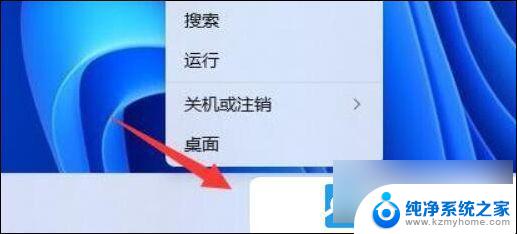
2、接着,在打开的右键菜单项中,点击【 设置 】;
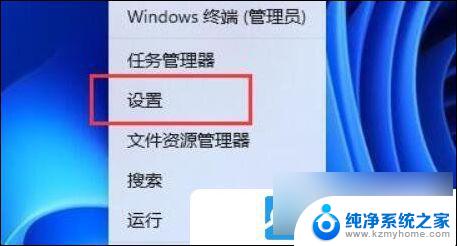
3、Windows系统设置窗口,找到并点击【 声音(音量级别、输出、输入、声音设备) 】;
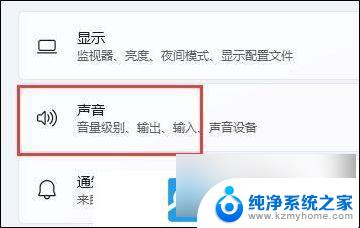
4、输入选项下,拖动音量滑块,就可以调整麦克风的音量了;
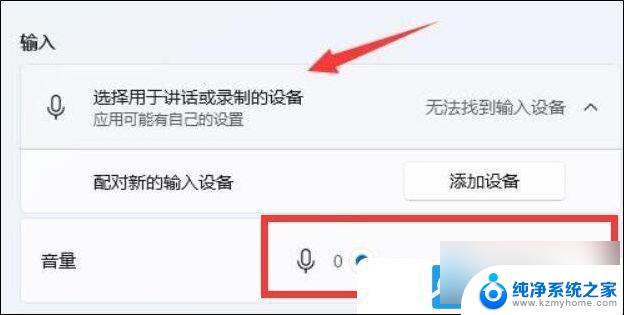
当然,也可以点击右下角的声音图标,来修改麦克风声音。
以上就是Win11电脑打开的窗口很小怎么调的全部内容,如果您有需要,可以按照小编的步骤进行操作,希望对大家有所帮助。
win11电脑打开的窗口很小怎么调 Win11麦克风声音调整方法相关教程
- 怎么调麦克风输出音量win10 win10麦克风音量调整技巧
- qq语音麦克风声音小 win10系统QQ语音声音调节方法
- win11通知窗口很慢 Win11系统响应速度慢的调整方法
- win10突然麦克风特别小声 Win10麦克风声音太小
- 麦克风回音太大 电脑麦克风回音消除方法
- win10穿越火线麦克风没声音 Win10麦克风没有声音的原因及解决方法
- 用蓝牙耳机打电话对方听到声音很小 蓝牙耳机通话时声音太小怎么调整
- 问什么win10小 Win10声音调到100还是很小的解决方法
- win11调节系统字体大小 win11系统字体大小调整方法
- win10连耳机麦克风 win10系统蓝牙耳机连电脑麦克风无声
- 英伟达股价四连跌失守关键技术位,分析师警示短期动能转弱风险
- 那些逆风翻盘的品牌:超威AMD篇,探索其成功之路
- GPU、CUDA之外,NVIDIA还有Jetson Thor,剑指机器人市场的最新产品信息
- 对于大多数人来说,显卡真的性能过剩了吗?如何选择适合自己的显卡性能?
- NVIDIA发布全球首个 DRIVE AGX Thor 开发者套件,抢先体验汽车领域革新技术
- 明年6月后,部分老旧英伟达显卡或无法正常启动,如何解决?
微软资讯推荐
- 1 那些逆风翻盘的品牌:超威AMD篇,探索其成功之路
- 2 GPU、CUDA之外,NVIDIA还有Jetson Thor,剑指机器人市场的最新产品信息
- 3 对于大多数人来说,显卡真的性能过剩了吗?如何选择适合自己的显卡性能?
- 4 NVIDIA发布全球首个 DRIVE AGX Thor 开发者套件,抢先体验汽车领域革新技术
- 5 Win11无限转圈?教你解决Win11欢迎界面问题!如何应对Win11欢迎界面无限加载的困扰?
- 6 NVIDIA新加坡营收达100亿美元!仅次于美国居第二,亚洲第一的科技巨头
- 7 AMD原装处理器散热器“幽灵”螺旋与棱镜进入停产阶段,如何选择替代产品?
- 8 NVIDIA全栈技术加速枢途科技构建具身训练数据新范式:领先AI训练技术带来数据处理革新
- 9 服务器CPU,变局已至!—如何选择适合自己的服务器CPU?
- 10 微软Win11更新:修复多个bug,新增新功能最新消息
win10系统推荐
系统教程推荐
- 1 win11键盘突然变成快捷键 win11键盘快捷键取消方法
- 2 windows10复制文件需要管理员权限 如何解决需要管理员权限才能复制文件夹的问题
- 3 右键新建没有ppt怎么办 Win10右键新建菜单中没有PPT如何添加
- 4 打开电脑触摸板 win10触摸板功能开启
- 5 多个word在一个窗口打开 Word如何实现多个文件在一个窗口中显示
- 6 浏览器分辨率怎么调整 浏览器如何设置屏幕分辨率
- 7 笔记本电脑开不了机怎么强制开机 笔记本电脑按什么键强制开机
- 8 怎样看是不是独立显卡 独立显卡型号怎么查看
- 9 win11电脑唤醒不了 Win11睡眠无法唤醒怎么解决
- 10 无线网络密码怎么改密码修改 无线网络密码如何更改